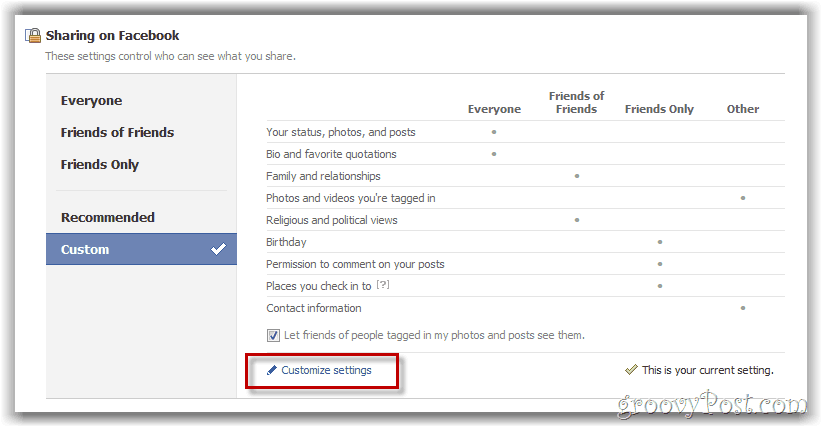Pięć potężnych funkcji Google Earth, o których nie wiedziałeś
Google Google Earth / / March 18, 2020
Google Earth ma kilka potężnych ukrytych narzędzi pod maską. Bogdan kontynuuje swoją podróż przez Google Earth i oferuje jeszcze pięć niesamowitych wskazówek.
Google Earth doskonale nadaje się do powiększania obrazu na całym świecie, ale ukrywa wiele zaawansowanych narzędzi. Kilka z nich omówiłem w pierwszym artykule: Wskazówki dla użytkowników Google Earth Power.
W części drugiej przyjrzymy się jeszcze bardziej interesującym zastosowaniom Google Earth, o których nie wiesz. Te wskazówki zamienią Cię w prawdziwego zaawansowanego użytkownika Google Earth. Zapnij pasy i zabierz się do naszej podróży!
Symulator lotu
Nie mówiłem ci, żebyś zapinał się za nic. Pierwszą rzeczą, którą będziemy robić, to latanie. Tak, dobrze przeczytałeś, Google Earth pozwala wirtualnie latać nad lądem.
To dlatego, że Google Earth ma wbudowany symulator lotu. Aby uzyskać do niego dostęp, po prostu znajdź obszar, nad którym chcesz latać, a następnie w menu rozwijanych Google Earth kliknij Enter Flight Simulator. Alternatywnie możesz użyć Ctrl + Alt + A skrót klawiszowy.
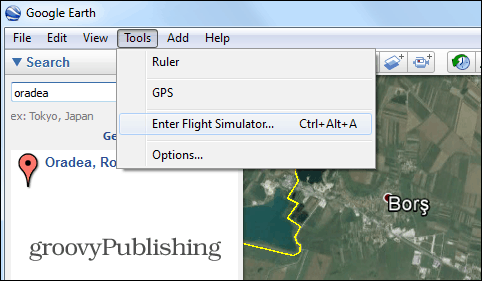
Następnie wybierz samolot, w którym chcesz latać. Możesz także wybrać, czy chcesz zacząć od bieżącego widoku, czy z wybranego lotniska.
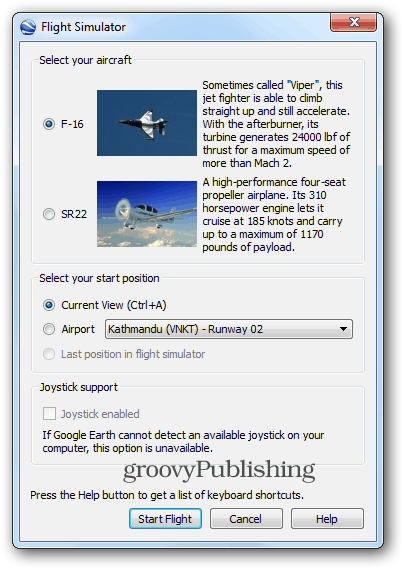
To nie jest tak proste, jak mogłoby się wydawać, i zajmie to trochę czasu. Jednak gdy to zrobisz, będzie fajnie i bardzo fajnie. Twój samolot ma zestaw elementów sterujących, których musisz się nauczyć i używać, jeśli planujesz sterować nim za pomocą klawiatury. The elementy sterujące można znaleźć tutaj. Możesz także użyć joysticka. Niesamowite!
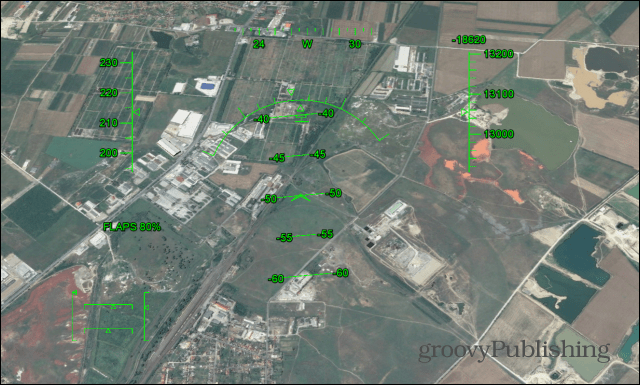
Stwórz własną wycieczkę krajoznawczą
W poprzednim artykule ze wskazówkami Google Earth Power omawiałem możliwość odbywania wycieczek krajoznawczych. Jeśli te domyślne wycieczki nie są dla Ciebie wystarczające, możesz utworzyć własne wycieczki, które zawierają Twoje ulubione punkty orientacyjne i lokalizacje.
Znajdź swoje ulubione miejsce początkowe, a następnie kliknij przycisk Nagraj wycieczkę, tak jak to zrobiłem na zrzucie ekranu poniżej.
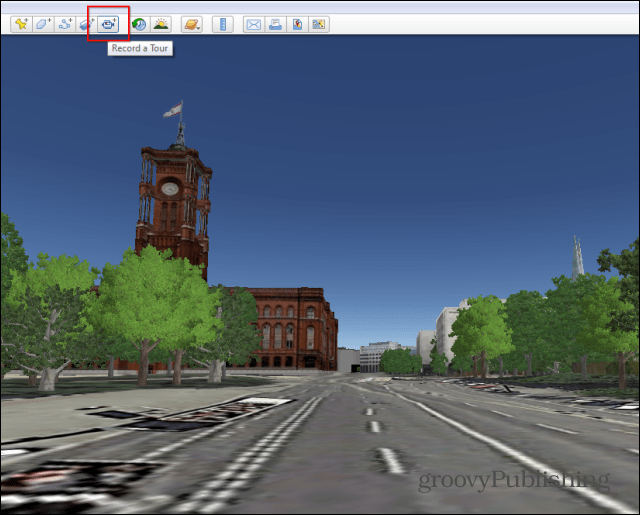
Mały czerwony przycisk pojawi się w lewym dolnym rogu ekranu Ziemi. Kliknij i rozpocznij nagrywanie; obok niego znajduje się przycisk mikrofonu - użyj go, aby dodać nagranie głosowe do trasy. Dodatkowo możesz użyć Street View lub View Ground View.
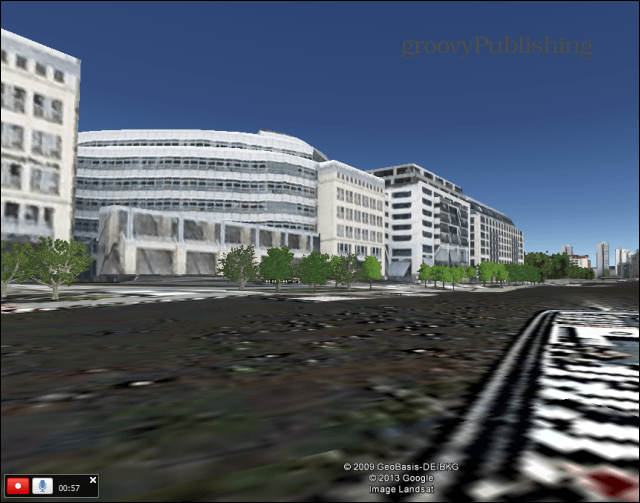
Po zakończeniu naciśnij ponownie przycisk Nagrywania. Następnie będziesz mógł ponownie obejrzeć całą trasę.
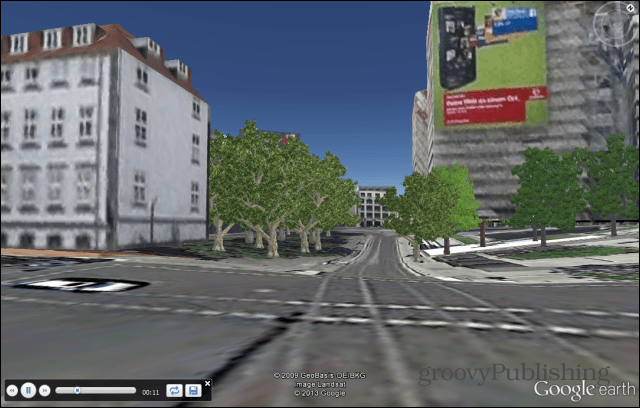
Zapisz wycieczkę i nadaj jej nazwę i opis.
Następnie znajdziesz swoją wycieczkę w menu po lewej stronie, w sekcji Miejsca, w Moich miejscach. Kliknięcie go prawym przyciskiem myszy pozwala opublikować go na forach społeczności lub wysłać e-mailem do znajomych. Otrzymają plik KMZ, który muszą otworzyć w Google Earth.
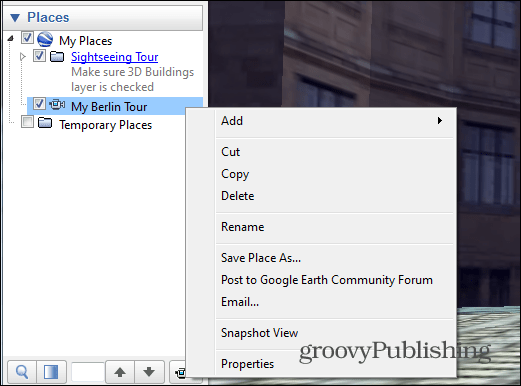
Użyj Google Earth offline
Tak jak możesz zapisać Mapy Google do użytku offline, to samo można zrobić z Google Earth. Można go jednak używać tylko do małych obszarów mapy.
Aby to zrobić, wybierz obszar, który chcesz zobaczyć w trybie offline i poczekaj, aż mały wskaźnik koła w prawym dolnym rogu ekranu przestanie się obracać. Oznacza to, że mapa została zbuforowana (dla odpowiedniej wysokości i ustawień) i że możesz odłączyć się od Internetu i korzystać z niej.

Przeglądaj oceany i morza
Google Earth pozwala odbywać fascynujące wycieczki i odkrywać oceany świata. Po prostu powiększ ocean, który chcesz zbadać, aż znajdziesz się poniżej poziomu morza, a następnie użyj warstw Oceanu, aby odkryć fakty i ciekawe obszary.
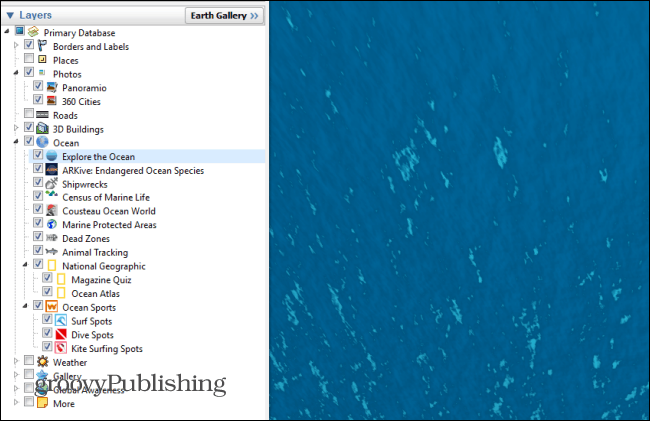
Podążaj za słońcem
Tak, możesz nawet podążać za słońcem dzięki Google Earth. Pozwala zobaczyć słońce, ponieważ rzuca światło na kontynenty i obszary. Wybierz żądaną część świata, a następnie kliknij przycisk Słońce na pasku narzędzi Google Earth.
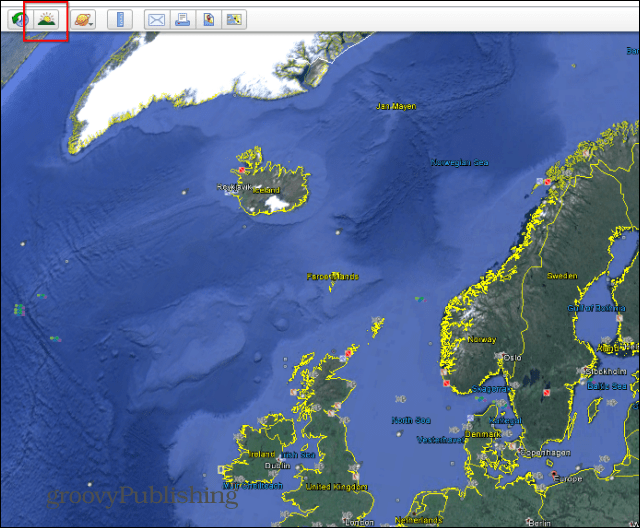
Otrzymasz suwak, który pozwala wybrać porę dnia, dla której chcesz widzieć światło słoneczne. Użyj go, aby zobaczyć światło poruszające się po całych kontynentach.
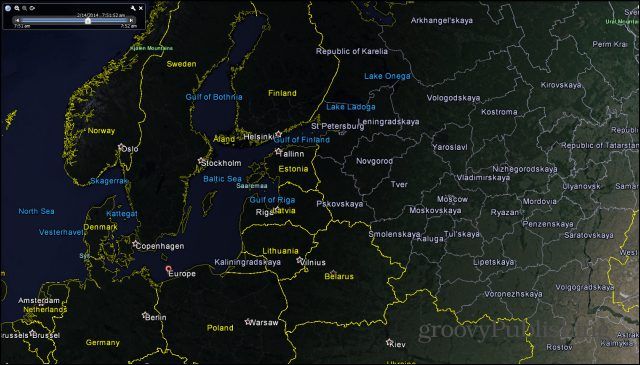
Mamy nadzieję, że te wskazówki okażą się przydatne, ale jeśli masz ciekawsze wskazówki dla zaawansowanych użytkowników Google Earth, którymi chcesz się podzielić ze społecznością, zostaw komentarz poniżej i powiedz nam o tym!